第一回に引き続き、『瞬簡PDF 書けまっせ 6』 リリース後に追加された機能について解説していきます。
3. 印刷機能の追加
- 印刷機能での大きな変更は、
- 用紙サイズに「ユーザ定義サイズ」を指定できるようになったこと。
- ファイル保存時、印刷設定が編集ファイルに保存されるようになり、これに伴い印刷設定の既定値を保存するボタンが追加されたこと。
の2点です。
印刷設定はドキュメントによって異なる設定にしたいことが多々ありますから、特に後者は重要な機能になります。
デフォルト値を変更したい場合は、印刷設定を整えてから「既定値として保存」を押せばOKです。
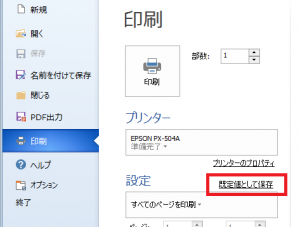
4. 画像のスムージング
JPEGやPNGといったラスター画像のスムージングをおこなうかどうかを選択できるオプションを追加しました。
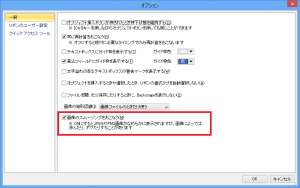
デフォルトはONで、曲線などが滑らかに表示されますが、画像によっては滲んだりボケたりすることがあります。OFFにすると画像に手を加えずそのまま描画しますが、解像度が低いとギザギザに表示されることがあります。
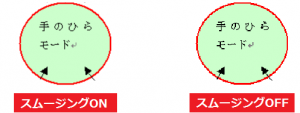
5. 最近使ったフォント
これは実は以前からありましたが正しく機能しておらず、6.2.8でようやく機能するようになりました。
フォント選択コンボボックスの先頭に最近使ったフォントが8つまで表示されます。
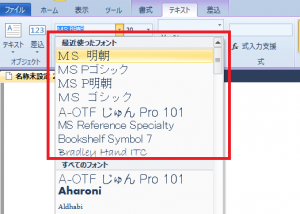
地味ですが複数のフォントを使い分けている方にはとても便利な機能だと思います。





